파워포인트를 제작할 때면 아래와 같은 이유로 하이퍼링크를 사용하고 싶을 때가 있습니다.
- 자세한 정보 제공: 관련 내용의 슬라이드로 연결하여 보다 자세한 정보를 제공합니다.
- 외부 링크로 연결: 웹사이트, 블로그 게시물, 온라인 문서 등과 같은 외부 링크에 직접 연결하여 보다 광범위한 정보나 참고 자료를 제공합니다.
- 다른 문서 또는 파일로 이동: 다른 문서, 프레젠테이션, 이미지, 동영상 등과 같은 외부 파일로 연결하여 필요한 자료를 쉽게 참조합니다.
- 상호 작용 및 탐험 촉진: 특정 주제나 세부 사항에 대해 더 알아보고 싶을 때 하이퍼링크를 통해 추가 정보로 이동할 수 있습니다. 이를 통해 화제를 유도하고 참여도를 높일 수 있습니다.
- 비주얼 요소 강화: 텍스트나 이미지에 하이퍼링크를 추가하면 해당 영역이 클릭 가능한 링크로 표시되므로 시각적으로 사용자에게 인지하기 쉽습니다.
어떻게 설정하는지 잘 모르거나 복사한 링크를 그대로 표시하시나요?
쉽고 간편하게 하이퍼링크 거는 법에 대해 작성해 보았습니다.
한쇼를 사용 중이라면 아래 게시글에서 확인해 주세요.
[PPT] - 하이퍼링크! 한쇼에 외부링크 넣는 법 3가지
🪝 파워포인트 PPT에 하이퍼링크 거는 법(기존 파일/웹 페이지)
첫 번째는 파일이나 외부 링크로 연결하는 방법입니다. 동영상이나 유튜브, 노션, 홈페이지 등에 연결합니다.
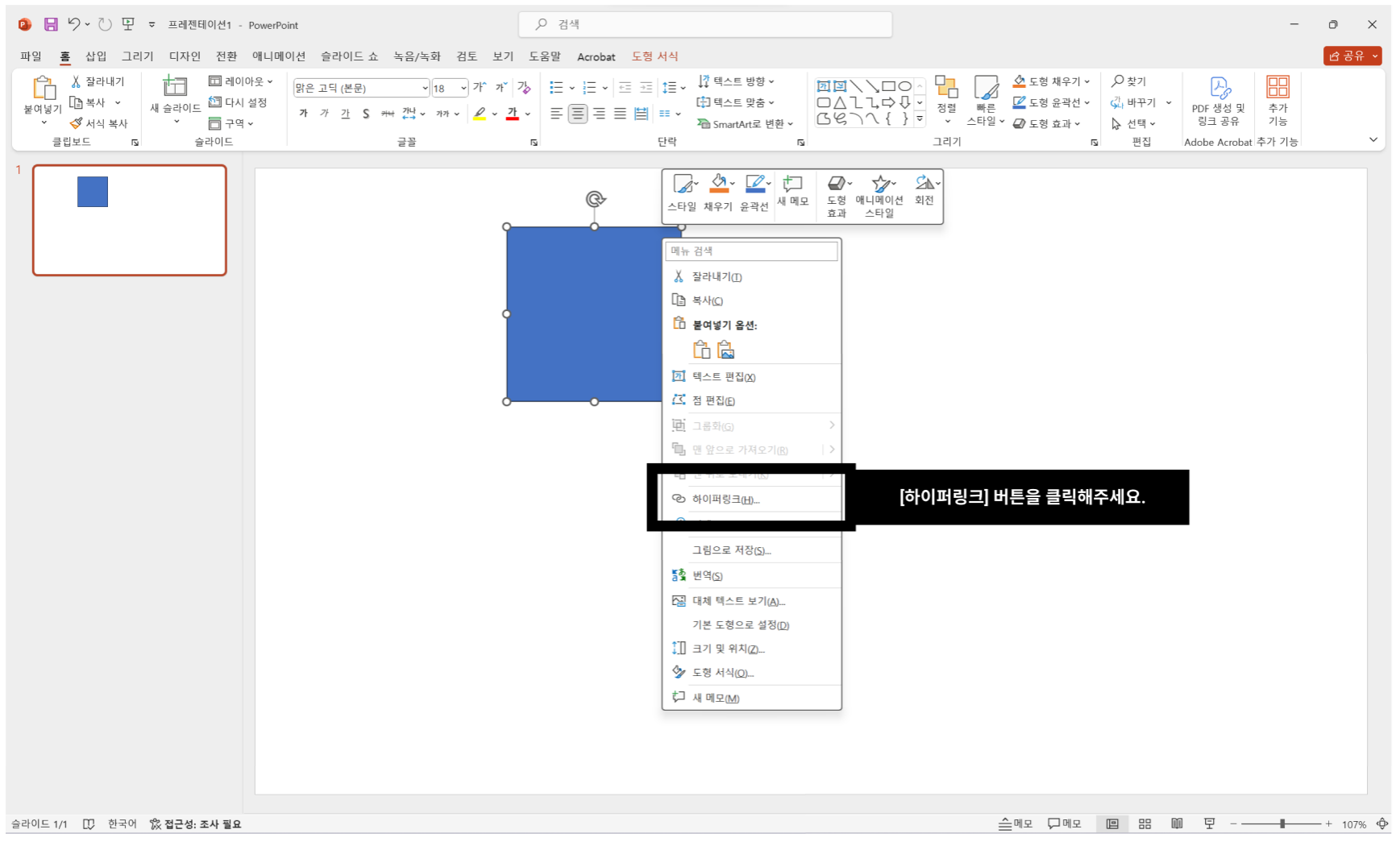
연결하고자 하는 텍스트나 도형을 클릭 > 마우스 오른쪽 버튼 클릭 > [하이퍼링크] 버튼을 클릭해 주세요.

현재 폴더 > 파일을 선택하거나, 주소에 외부 링크 주소를 복사 + 붙여넣기 해주세요.
확인 버튼을 클릭합니다.

Ctrl을 누르며 마우스 왼쪽 버튼을 클릭하면 설정한 파일이 열리거나 링크로 이동합니다.
🪝 파워포인트 PPT에 하이퍼링크 거는 법(현재 문서)
두 번째는 파워포인트의 슬라이드로 이동하는 방법입니다. 질의응답, 퀴즈 게임, 목업 제작으로 활용할 수 있습니다.

이해를 돕기 위해 슬라이드 번호를 작성했습니다. 마찬가지로 개체 선택 > 마우스 오른쪽 버튼 클릭 > [하이퍼링크] 버튼을 클릭해 주세요.

연결 대상 > 현재 문서를 클릭해 주세요. 이동하고자 하는 슬라이드를 선택합니다.

슬라이드 2를 클릭합니다. 슬라이드 미리 보기를 통해 선택한 페이지가 맞는지 확인할 수 있습니다. 정확하게 지정했다면 확인 버튼을 눌러주세요. Ctrl 버튼을 누른 채 클릭하면 슬라이드 2로 이동합니다.
🪝 하이퍼링크가 풀렸을 때를 대비하는 법
분명 포함시켜 저장했음에도 하이퍼링크가 풀리거나 제대로 이동되지 않을 때가 있습니다. 잘 열린다면 다행이지만 그렇지 않을 때를 대비해야 합니다.
- 외부 파일일 때: 백업 파일을 준비하거나 함께 첨부하여 발송합니다. 백업 파일은 클라우드에 업로드하거나 메일 내게쓰기 기능으로 저장합니다. 잘 챙길 자신이 있다면 USB에 담아도 됩니다.
- 외부 링크일 때: 버튼 아래나 가장 마지막 슬라이드에 링크 주소를 텍스트로 작성합니다.
- 슬라이드일 때: 슬라이드 구석이나 슬라이드 노트 또는 슬라이드 메모에 이동하고자 하는 슬라이드 번호를 메모합니다. 하이퍼링크가 풀린다면 메모를 보고 직접 이동합니다.
유용하게 보셨다면 댓글로 알려주세요.👍
보고 싶은 PPT 주제는 언제나 환영합니다.
'PPT' 카테고리의 다른 글
| 연말준비PPT! 크리스마스 테마 신년계획서, 신년계획표 (100) | 2023.11.29 |
|---|---|
| 하이퍼링크! 한쇼에 외부링크 넣는 법 3가지 (2) | 2023.11.28 |
| 무료PPT템플릿! 네이버 스타일 보고서, 제안서, 나눔글꼴 (0) | 2023.11.22 |
| PPT겨울테마표지! 첫눈 오는 기념으로 만들기 (0) | 2023.11.17 |
| PPT가없어요! PC방에서도 쓸 수 있는 문서툴, 한컴오피스 웹 (2) | 2023.11.16 |



